电脑安装上win7旗舰版系统后,壁纸是默认的,一些用户觉得换自己喜欢的图片当壁纸比较单一,看久了也会厌烦。如果每一天打开电脑都是不同的壁纸,每天不重样,充满新鲜感。如果你想设置动态壁纸,一起往下学习操作。

本教程主要讲解在win7下安装动态壁纸方法
第一步:
1/在html' target='_blank'>电脑桌面空白处,鼠标右键,点击“个性化”;
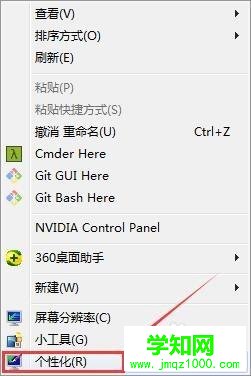
第二步:在右侧找到“联机获取更多主题”,接着会自动打开浏览器进入微软官方主题下载网站;
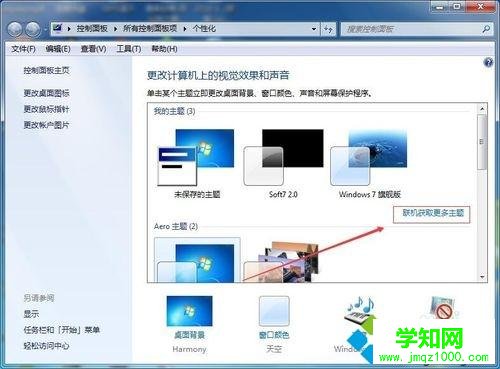
第三步:在主题下载页面,左侧可以选择主题分类,中间找到自己喜欢的主题,点击下载即可,如图所示:
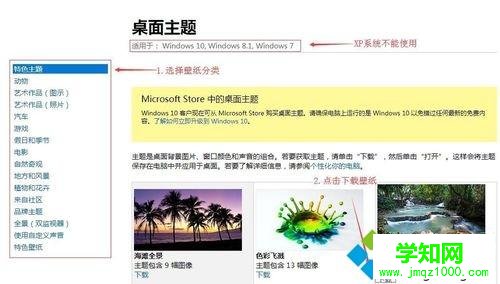
第四步:将下载后的主题文件,鼠标双击文件即可自动完成安装。


第五步:设置动态效果,点选中主题,点击“桌面背景”。
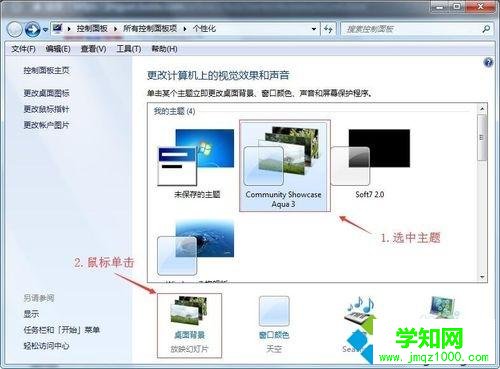
第六步:设置切换时间,选中所有需要切换的壁纸,接着选择切换时间,点击确定保存。
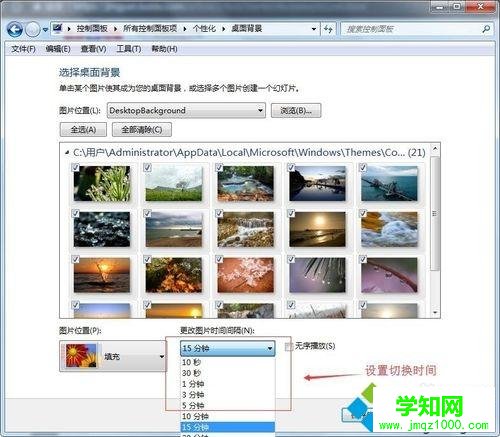
第七步:在之前的主题设置窗口页面下,可以看到刚刚安装好的主题文件,不喜欢的话可以进行删除操作哦。
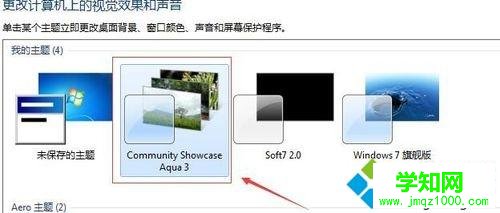
注意:
1.当然您也可以在其他第三方网站上下载主题哦
2.windows10系统上安装方法一样,只需要下载主题文件,双击即可安装
3.xp系统不能使用此方法,xp系统只能通过设置gif动态图来实现动态壁纸效果
给win7电脑弄一个动态壁纸并没有大家相信那么复杂,简单操作一下,每天都可以看到不一样壁纸。
郑重声明:本文版权归原作者所有,转载文章仅为传播更多信息之目的,如作者信息标记有误,请第一时间联系我们修改或删除,多谢。
新闻热点
疑难解答